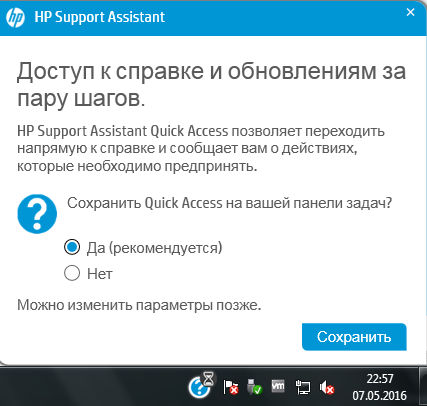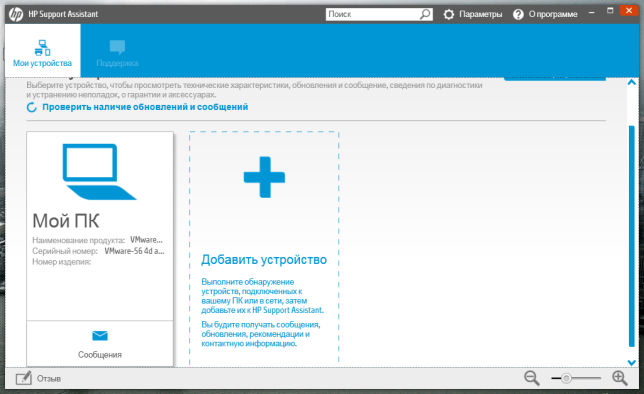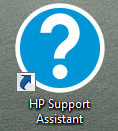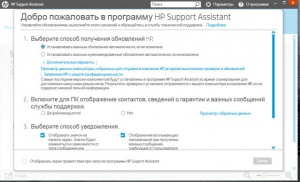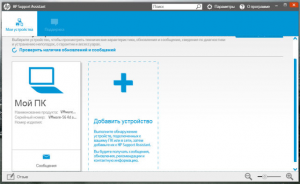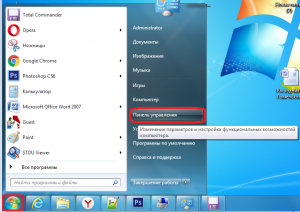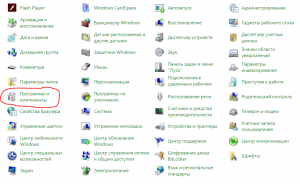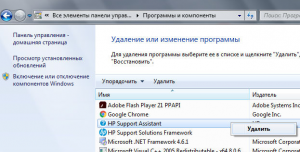Help and support что это за программа
HP Support Assistant — что это за программа и нужна ли она?



HP Support Assistant это такое ПО, так бы сказать фирменное, оно идет вместе с ноутом или компом и разработчиком этого ПО служит сам производитель, то есть HP. Кстати фирма HP достаточно качественные ноуты делает 
Возможности и преимущества:
Вот кстати пример оповещения (в трее значок с вопросиком это и есть значок программы HP Support Assistant):
Какой бы ПК вы не покупали, если это HP — то там HP Support Assistant уже будет установлен, ну а если обновили Windows, то скачать его с официального сайта не составит труда
Когда вы первый раз запустите программу, то увидите вот такое окно:
Тут вам нужно немного настроить программу, выбрать способ получения обновлений, отображение контактов, в общем ничего сложного
Как все выбрали, то уже увидите такое окно, тут две вкладки — Мои устройства и Поддержка. На вкладке Мои устройства можно добавить новое устройство. В общем вот это окно:
Есть кнопка Параметры, она вверху возле поиска, так там тоже особо ничего интересного нет и часть опций вам уже показывалась при первом запуске HP Support Assistant.
Вот знаете, пишу и думаю — вот бестолковая программа и все. А потом думаю. Если человек купил дорогой ноутбук HP, то почему он должен решать глюки с ним? Пусть этим занимается поддержка, пусть она решает проблемы, если что-то глючит. Так что тут такое дело, если ноутбук HP дорогой, то не стоит удалять эту программу сразу
Как удалить HP Support Assistant с компьютера полностью?
Но тут такое дело, если HP Support Assistant вам не нужна, то я понимаю — нужно ее удалить. Но опять же, вы хорошенько подумали? Надеюсь что да
Удалить можно как штатными средствами самой Windows, так и при помощи специального инструмента Revo Uninstaller, который и чистит систему после удаления.
Ну а при помощи самой Windows удалить не сложно. Не переживайте, драйвера при этом удалены не будут, это просто софт для поддержки и для обновлений, то есть это не особо важная программа.
Заходим в Панель управления, например чезез Пуск:
Находим там значок Программы и компоненты:
Откроется список всех программы, которые стоят у вас на компе или ноуте. Ну а теперь найдите там HP Support Assistant, нажимаем правой кнопкой и выбираем Удалить:
Потом вас еще спросят, действительно ли хотите удалить, а также еще будет такое сообщение, мол хотите ли сохранить настройки? Если потом ставить программу снова не собираетесь, то конечно сохранять не нужно, в итоге нажимаете Нет:
После это нужно подождать, у меня буквально минуту висело такое окошко:
Но потом все успешно удалилось
Видите, еще осталась программа HP Support Solutions Framework, как удалить? Очень просто, не переживайте! Она тоже вам не нужна (ну если вы предыдущую удалили), так что также нажимаем по ней правой кнопкой и выбираем Удалить:
Потом будет такое окошко, и тоже буквально минуту:
И все — вы удалили со своего компа как HP Support Assistant, так и HP Support Solutions Framework
Надеюсь что у меня все получилось в том плане что я рассказал что это за программа HP Support Assistant и как ее удалить, так что теперь мне нужно пожелать вам удачи только
Каким бывает саппорт мобильных приложений и зачем он нужен
ИТ-компания 65apps специализируется на создании цифровых продуктов. В 2020 году она выделила услугу технической поддержки в самостоятельный бизнес-юнит. Для чего это было нужно, кто от этого получил выгоду и что это вообще такое, в статье для TAdviser рассказывает руководитель отдела поддержки 65apps Николай Гуляев.
Содержание
Для чего нужна техподдержка
Приложений совсем без багов просто не бывает. Поэтому в любой команде разработки всегда есть QA-инженер или целый отдел тестирования — такие специалисты моделируют сценарии, как может использоваться приложение, и записывают все найденные баги в отчет. Потом приходят разработчики и делают «работу над ошибками». Но даже при таком раскладе баги на релизе будут, и даже автотесты от них не защитят.
К багам добавляются возможные проблемы юзабилити. Во время разработки у вас есть целостное видение проекта, и команда его разделяет. А вот у конечных пользователей могут быть свои пожелания и замечания. Именно поэтому в разработке ПО существует такое явление, как закрытое бета-тестирование — когда доступ к продукту получает ограниченный круг реальных пользователей. Они дают живую обратную связь — и команда улучшает продукт.
Таким образом, после релиза над приложением нужно продолжать работать: улучшать, делать стабильнее, расширять функциональность. Всё это особенно важно, если приложение генерирует основной доход, потому что любая недоработка — это потенциально недополученные деньги.
Техподдержка позволяет бизнесу не только не терять деньги сегодня, завтра и в долгосрочной перспективе, но и зарабатывать на высоком уровне сервиса и лояльности клиентов.
Как мы помогаем бизнесу
Что делать, если по каким-то причинам команда разработчиков рассталась с проектом?
В 65apps мы берем на техподдержку не только приложения и сервисы, которые разработали сами, но и чужие. Почему? Потому что можем.
Мы давно занимаемся техподдержкой своих проектов и выделили полноценный отдел. За счет отлаженной работы сотрудников первой линии поддержки мы обеспечиваем максимально быструю реакцию на поступающие обращения, отслеживаем статус их исполнения и передачу готового решения клиенту. Со временем мы поняли, что можем масштабировать все эти процессы на решения, созданные сторонними разработчиками.
Наша техподдержка делится на два вида — базовый и расширенный.
Базовая поддержка предполагает работу только с текущим приложением: мы исправляем ошибки и следим за тем, чтобы все работало, как нужно.
Сервисы расширенной поддержки направлены на непрерывное развитие продукта. Например, актуализацию приложения под обновления операционных систем или создание дополнительной функциональности. Также в рамках расширенной поддержки мы проводим мониторинг отзывов пользователей в сторах и соцсетях, отрабатываем комментарии, и в итоге — повышаем лояльность пользователей.
У нас есть три тарифных плана.
Полное обслуживание и годовой фикс. Система работает как медицинский полис: компания платит один раз, и команда техподдержки исправляет любой дефект в установленный срок — и не важно, сколько таких дефектов будет. Приложение защищено, пока не истек срок договора.
Цена годового фикса зависит от разных показателей и рассчитывается индивидуально для каждого клиента. Обычно первый год жизни приложения самый рискованный, и саппорт в этот период обходится до 50% от стоимости разработки. Больше, когда речь идет о бэке и внешней интеграции. Если это не первый релиз, и приложение работает стабильно, цена может составлять около 20% от стоимости разработки.
Важно, чтобы у клиента была документация по проекту, потому что в этот бюджет входит только исправление дефектов. В ней будет прописано, как должна работать система. И если мы не можем определить, что дефект — действительно отклонение в работе системы, то в рамках фиксового тарифного плана мы не сможем взять его на исправление.
| Если вы планируете сопровождать и развивать свой продукт, то стоит внимательнее относится к ведению документации — она в разы упростит этот процесс. |
Одному из наших клиентов мы уже второй год оказываем услуги технической поддержки. Отличительное требование этого клиента — максимально короткое время для разрешения обращения. Для него мы выделили отдельную команду, она максимально погружена в проект и может быстро подключиться к исправлениям.
В фиксированном тарифе доступна только базовая техническая поддержка. Если же у клиента есть запрос на развитие продукта, то мы предлагаем ему два других, более гибких тарифа. Они предусматривают и расширенные опции техподдержки.
Инцидентный пакет. Компания покупает пакет обращений. Клиент присылает запрос — мы исправляем баг (читай `любой дефект`) и списываем одно обращение.
Стоимость пакета также рассчитывается индивидуально и зависит от сложности системы и количества привлекаемых специалистов.
В среднем минимальный пакет из 10 инцидентов стоит 300–400 тысяч рублей. Договор заключается на год, и если пакет заканчивается раньше, клиент может докупить нужное количество обращений.
Time & Material. Клиент вносит годовую сумму и сам решает, на что ее тратить — на исправление багов, добавление новых функций или на расширенные сервисы: мониторинг отзывов, работа с отзывами и многое другое. Деньги списываются позадачно.
Раз в месяц мы делаем отчеты о выполненных работах и выписку с информацией о балансе.
Минимальная сумма договора в среднем составляет 500 тысяч, но, как и в предыдущих случаях, рассчитывается индивидуально и зависит от объема приложения. Если деньги на балансе заканчиваются, то у клиента есть возможность пополнить баланс в рамках текущего договора.
Дополнительные услуги технической поддержки
В 65apps можно получить не только любой уровень техподдержки, но и дополнительные услуги. Саппорт — это одна часть огромной компании. Если клиент хочет улучшить интерфейс или добавить новые «фичи», он просто пишет об этом своему менеджеру, и мы все согласовываем в рамках сервиса технической поддержки. То есть клиенту не нужно заключать новый договор и согласовывать скоуп задач — все вопросы мы решаем в режиме «одного окна».
Не стоит забывать об инструментах, которые работают на лояльность ваших клиентов: мониторинг отзывов в сторах и соцсетях, ответы и комментарии на них. Мы можем взять это на себя, чтобы внедрять улучшения, которых ждут пользователи. Все это входит в расширенные сервисы поддержки.
Итак, что нужно для того, чтобы передать проект на техподдержку в 65apps?
Какие проекты мы берем на саппорт
Как мы уже говорили, стоимость техподдержки для каждого клиента рассчитывается индивидуально — но оценивается по основным показателям в зависимости от категории.
Вот необходимый перечень для безболезненной и максимально быстрой передачи проекта на саппорт:
Когда клиент приносит все документы — идеально. С таким пакетом мы можем быстро оценить задачу, собрать команду и начать работу.
Но если нет, работаем с тем, что есть. После сбора и анализа информации, мы считаем риски и предлагаем возможные форматы работы.
Что такое HP support assistant?
Данная программа является очень распространенной среди обладателей техники такого производителя, как HP (Hewlett-Packard). Многие пользователи ноутбуков HP, а также принтеров этого производителя наверняка хоть раз с ней сталкивались.
Ярлык hp support assistant на рабочем столе
В данной статье мы расскажем вам об этой программе более подробно и на основании полученной информации вы сами определитесь нужна ли она на вашем компьютере или все таки стоит ее удалить.
Для чего нужна HP support assistant?
Зачастую назначение программы скрыто в ее названии. HP support assistant дословно переводится с английского, как “Помощник по поддержке HP”. Если немного скорректировать перевод, то получится что – то типа “Ассистент поддержки техники HP”.
Таким образом получается, что данная программа предназначена в первую очередь для вашей поддержки и оперативного решения вопросов, которые у вас могут возникнуть в процессе пользования устройствами фирмы HP.
Установка начальных параметров в hp support assistant
Данное приложение почти всегда установлено на ноутбуках HP с предустановленной версией Windows, а также идет на дисках с драйверами к ноутбукам и принтерам HP.
Скачать hp support assistant для windows 7 и других версий Windows можно на официальном сайте.
HP support assistant умеет автоматически отслеживать актуальность драйверов ноутбука или принтера HP, и в случае обнаружения более свежей версии обновлять их.
Главное окно hp support assistant
Также при помощи данной программы вы можете найти решение проблемы, касающейся работы и обслуживания техники HP, а в случае отсутствия – задать вопрос напрямую в службу поддержки.
Стоит ли удалять HP support assistant?
Если вы дорожите каждым мегабайтом оперативной памяти и памяти жесткого диска, а также в состоянии самостоятельно обновить драйверы ноутбука или принтера HP, то актуальность программы HP support assistant является практически нулевой.
В этом случае удалить HP support assistant можно через “Программы и компоненты” в “Панели управления“.
Заходим в панель управления
Программы и компоненты в панели управления
Находим ее в списке установленных программ, жмем по ней правой кнопкой мыши и выбираем “Удалить“.
Удаление hp support assistant
Во всех последующих запросах выбираем “Да“.
После этого HP support assistant будет удален с вашего компьютера.
Help and support что это за программа?
Что такое SupportAssist.exe? Это безопасно или вирус? Как удалить или исправить это
SupportAssist.exe это исполняемый файл, который является частью Dell SupportAssistAgent Программа, разработанная Dell Inc., Программное обеспечение обычно о 17.98 MB по размеру.
Рекомендуется: Выявление ошибок, связанных с SupportAssist.exe
(опциональное предложение для Reimage — Cайт | Лицензионное соглашение | Политика Kонфиденциальности | Удалить)
SupportAssist.exe безопасно, или это вирус или вредоносная программа?
Первое, что поможет вам определить, является ли тот или иной файл законным процессом Windows или вирусом, это местоположение самого исполняемого файла. Например, такой процесс, как SupportAssist.exe, должен запускаться, а не где-либо еще.
Если статус процесса «Подтвержденный подписчик» указан как «Невозможно проверить», вам следует взглянуть на процесс. Не все хорошие процессы Windows имеют ярлык проверенной подписи, но ни один из них не имеет плохих.
Наиболее важные факты о SupportAssist.exe:
Если у вас возникли какие-либо трудности с этим исполняемым файлом, перед удалением SupportAssist.exe необходимо определить, заслуживает ли он доверия. Для этого найдите этот процесс в диспетчере задач.
Найдите его местоположение (оно должно быть в C: \ Program Files \ Dell \ SupportAssistAgent \) и сравните размер и т. Д. С приведенными выше фактами.
Если вы подозреваете, что можете быть заражены вирусом, вы должны немедленно попытаться это исправить. Чтобы удалить вирус SupportAssist.exe, необходимо Загрузите и установите приложение полной безопасности, например Malwarebytes., Обратите внимание, что не все инструменты могут обнаружить все типы вредоносных программ, поэтому вам может потребоваться попробовать несколько вариантов, прежде чем вы добьетесь успеха.
Кроме того, функциональность вируса может сама влиять на удаление SupportAssist.exe. В этом случае вы должны включить Безопасный режим с поддержкой сети — безопасная среда, которая отключает большинство процессов и загружает только самые необходимые службы и драйверы. Когда вы можете запустить программу безопасности и полный анализ системы.
Не следует удалять безопасный исполняемый файл без уважительной причины, так как это может повлиять на производительность любых связанных программ, использующих этот файл. Не забывайте регулярно обновлять программное обеспечение и программы, чтобы избежать будущих проблем, вызванных поврежденными файлами. Что касается проблем с функциональностью программного обеспечения, проверяйте обновления драйверов и программного обеспечения чаще, чтобы избежать или вообще не возникало таких проблем.
Согласно различным источникам онлайн, 23% людей удаляют этот файл, поэтому он может быть безвредным, но рекомендуется проверить надежность этого исполняемого файла самостоятельно, чтобы определить, является ли он безопасным или вирусом. Лучшая диагностика для этих подозрительных файлов — полный системный анализ с Reimage, Если файл классифицирован как вредоносный, эти приложения также удалят SupportAssist.exe и избавятся от связанных вредоносных программ.
Однако, если это не вирус, и вам нужно удалить SupportAssist.exe, вы можете удалить Dell SupportAssistAgent с вашего компьютера, используя его деинсталлятор, который должен находиться по адресу: MsiExec.exe / X <287348C8-8B47-4C36-AF28- 441A3B7D8722>. Если вы не можете найти его деинсталлятор, вам может потребоваться удалить Dell SupportAssistAgent, чтобы полностью удалить SupportAssist.exe. Вы можете использовать функцию «Установка и удаление программ» на панели управления Windows.
Распространенные сообщения об ошибках в SupportAssist.exe
Наиболее распространенные ошибки SupportAssist.exe, которые могут возникнуть:
• «Ошибка приложения SupportAssist.exe.» • «Ошибка SupportAssist.exe». • «Возникла ошибка в приложении SupportAssist.exe. Приложение будет закрыто. Приносим извинения за неудобства.» • «SupportAssist.exe не является приложением Win32». • «SupportAssist.exe не запущен». • «SupportAssist.exe не найден». • «Не удается найти SupportAssist.exe.» • «Ошибка запуска программы: SupportAssist.exe.»
• «Неверный путь к приложению: SupportAssist.exe».
Как исправить SupportAssist.exe
Аккуратный и опрятный компьютер — это один из лучших способов избежать проблем с Dell SupportAssistAgent. Это означает выполнение сканирования на наличие вредоносных программ, очистку жесткого диска cleanmgr и ПФС / SCANNOWудаление ненужных программ, мониторинг любых автозапускаемых программ (с помощью msconfig) и включение автоматических обновлений Windows. Не забывайте всегда делать регулярные резервные копии или хотя бы определять точки восстановления.
Если у вас возникла более серьезная проблема, постарайтесь запомнить последнее, что вы сделали, или последнее, что вы установили перед проблемой. Использовать resmon Команда для определения процессов, вызывающих вашу проблему. Даже в случае серьезных проблем вместо переустановки Windows вы должны попытаться восстановить вашу установку или, в случае Windows 8, выполнив команду DISM.exe / Online / Очистка-изображение / Восстановить здоровье, Это позволяет восстановить операционную систему без потери данных.
Чтобы помочь вам проанализировать процесс SupportAssist.exe на вашем компьютере, вам могут пригодиться следующие программы: Менеджер задач безопасности отображает все запущенные задачи Windows, включая встроенные скрытые процессы, такие как мониторинг клавиатуры и браузера или записи автозапуска. Единый рейтинг риска безопасности указывает на вероятность того, что это шпионское ПО, вредоносное ПО или потенциальный троянский конь. Это антивирус обнаруживает и удаляет со своего жесткого диска шпионское и рекламное ПО, трояны, кейлоггеры, вредоносное ПО и трекеры.
Мы рекомендуем вам попробовать этот новый инструмент. Он исправляет множество компьютерных ошибок, а также защищает от таких вещей, как потеря файлов, вредоносное ПО, сбои оборудования и оптимизирует ваш компьютер для максимальной производительности. Это исправило наш компьютер быстрее, чем делать это вручную:
(опциональное предложение для Reimage — Cайт | Лицензионное соглашение | Политика Kонфиденциальности | Удалить)
Загрузите или переустановите SupportAssist.exe
это не рекомендуется загружать заменяемые exe-файлы с любых сайтов загрузки, так как они могут содержать вирусы и т. д. Если вам нужно скачать или переустановить SupportAssist.exe, мы рекомендуем переустановить основное приложение, связанное с ним. Dell SupportAssistAgent.
Информация об операционной системе
Ошибки SupportAssist.exe могут появляться в любых из нижеперечисленных операционных систем Microsoft Windows:
РЕКОМЕНДУЕМЫЕ: Нажмите здесь, чтобы устранить ошибки Windows и оптимизировать производительность системы
Обзор Help&Manual — программы для создания файлов справочной системы
Итак, вы создали программное обеспечение, которое собираетесь продать и неплохо на этом заработать. Программа, скомпилирована, отлажена и протестирована. Единственное, чего ей не хватает, — это файла помощи. Ни одно серьезное программное обеспечение не обходится без модуля справочной информации и руководства пользователя. Это придает программе законченный вид и показывает заботу о пользователе. В этом обзоре будет рассмотрена программа Help&Manual от компании EC Software, способная генерировать help-файлы самых различных форматов.
Главным преимуществом программы является ее универсальность. С ее помощью можно получить файл справочной информации в любом из наиболее распространенных на сегодняшний день форматов (CHM, HLP, HXS, HTML, PDF, RTF, EXE, XML). Интуитивно понятный интерфейс делает программу простой в освоении. Основной блок программы составляет текстовый редактор, мало отличимый от MS Word как по интерфейсу, так и по количеству возможностей.
Интерфейс программы
Интерфейс состоит из двух областей. Первая – это панель Navigation с древовидной структурой содержания файла. Вторая – редактор страниц.
В дереве задается вся структура файла содержания, так как его будет видеть пользователь. Здесь задаются заголовки папок и страниц. Для каждого элемента дерева можно задать собственную иконку и статус. В зависимости от статуса элемент выделяется своим цветом (желтый — редактируется, голубой — требует доработки, белый — готов), тем самым делая работу по наполнению страниц более наглядной.
Редактор страниц состоит из трех закладок: Topic Options (опции), Page Editor (редактор страницы), XML Source Code (исходник в формате XML).
Главное окно программы
На первой закладке определяются основные параметры текущей страницы: идентификатор страницы, идентификатор окна, в котором она будет открываться, ключевые слова, якорь по умолчанию, компиляторы, включающие данную страницу в конечный файл.
Вторая закладка – это непосредственно сам редактор, на котором пользователь пишет текст, форматирует его, добавляет таблицы, рисунки, медиафайлы, ссылки, якоря и прочее.
Третья закладка – это исходный текст страницы в формате XML. При желании пользователь имеет возможность редактировать страницу прямо в исходнике или добавлять сюда код, который невозможно ввести с помощью редактора (хотя такое трудно себе представить).
Рассмотрим некоторые важные инструменты редактора.
Якоря
Якорем в программе называется невидимая метка в тексте страницы, к которой будет осуществляться переход по ключевому слову или по гиперссылке. Добавляя якорь, мы указываем для него идентификатор и ключевые слова. Все ключевые слова, указанные как целиком для страниц, так и для якорей, будут выводиться на странице «Указатель (Предметный указатель, Index) сгенерированных файлов помощи». Щелкнув по выбранному ключевому слову, будет осуществлен переход к объекту, на который то ссылается: страницу или якорь.
Окно добавления якоря
Гиперссылки
Гиперссылки здесь выполняют ту же роль, что и в интернет-браузере, – осуществляют переход на указанную страницу. Гиперссылки могут быть четырех типов.
Для ссылки можно задать один из четырех стилей отображения: классическая ссылка (синий шрифт с подчеркиванием), форматированный текст, кнопка или рисунок.
Условия
Если есть необходимость добавить в проект текстовый блок, который должен отображаться только в избранных форматах файлов помощи, то на помощь придет инструмент «Условие».
Окно добавления условия
В параметрах этого инструмента выбираются форматы компилируемых файлов и ставится логическое условие IF, IFNOT или ELSE (если, если не, иначе). После применения этого инструмента выделенный текстовый блок заключается в красные маркеры.
Текстовые переменные
В параметрах проекта можно задать несколько предопределенных параметров, таких как заголовок, автор, копирайт, номер версии и т. д. Эти параметры можно выводить на страницах с помощью текстовых переменных. Кроме предопределенных параметров можно добавлять собственные текстовые параметры, которые также будут доступны в списке переменных.
Окно добавления текстовой переменной
Bonjour и прочие поддержки: как удалить iTunes компоненты из Windows
Как вы знаете, вместе с iTunes на Windows ПК устанавливается еще уйма всяких сопутствующих программ. Притом в обязательном и безальтернативном порядке, поскольку отказаться от них юзер не может, даже если очень захочет. В этом посте мы вкратце расскажем о том, что это за программы, и как удалить iTunes компоненты из Windows.
Итак, на момент написания этого материала самой свежей версией iTunes для Windows была v.12.6.1, в которой кроме собственно iTunes включала еще пять дополнительных компонентов.
Это: Apple Application Support (86-bit), Apple Application Support (64-bit), Bonjour, Apple Software Update и Apple Mobile Device Support. Кроме того, установщик iTunes также автоматом устанавливает в Windows еще три сервиса — Bonjour Service, Apple Mobile Device Service и iPod Service.
Но, как говорится, и это еще не все. Программка iTunesHelper.exe по умолчанию настроена так, чтобы запускаться при каждом новом запуске Windows, а AppleSoftware Update по умолчанию будет включаться раз в неделю, докачивая новое ПО или обновления к уже установленному.
Как видим, назначение некоторых компонентов iTunes понятно и их наличие в системе оправдано. К другими же — вопросов гораздо больше. К примеру, нужен ли Apple Mobile Device Support, если к iTunes на компе мобильные устройства вы подключать не планируете? Или iPod Service, если iPod-ов у вас не было и не будет?
Отсюда — еще один вопрос, самый главный: что будет, если удалить iTunes компоненты из системы?
Давайте, попробуем разобраться. Итак:
Apple Mobile Device Support
Данная программка требуется для синхронизации между приложением iTunes и мобильными устройствами, то есть iPad, iPhone или iPod. Если удалить Apple Mobile Device Support, то iTunes будет работать, как и раньше, но уже без функции синхронизации данных с мобильными Apple-девайсами. К слову, после удаления этой проги iPod Service все равно остается в системе.
как удалить iTunes компонент Apple Mobile Device Support:
Apple Software Update
Эта программка для автоматически обновляет ПО Apple на вашем компе. По умолчанию наличие свежего софта она чекает раз в неделю. Без нее iTunes тоже работает, но тогда нужные обновления надо будет искать и устанавливать вручную, плюс тоже вручную придется удалять и старые компоненты. Так как если прогу удалить, то все ее задачи тоже удаляются.
как удалить iTunes компонент Apple Software Update
Apple Application Support 86-bit / 64-bit (Поддержка программ Apple x86/x64)
С этим — чуть посложнее. После удаления обеих этих программ iTunes в Windows запускаться перестанет. А при попытке его включить будет открываться только сообщение об ошибке: «A required iTunes component is not installed. Please repair or reinstall iTunes (-45075)»
Но одну из них — ту, которая не используется — удалить можно без таких последствий. iTunes работать точно будет без видимых проблем, хотя, возможно, позже и проявятся некоторые ограничения в работе отдельных его функций. Кроме того, могут случаться зависания iTunes при подключении к компу iPhone или iPad.
как удалить iTunes компонент Apple Application Support (только один из!)
Bounjour
Сервис Bonjour используется для обмена данными (трансляции музыки, к примеру) с другими устройствами Apple, в частности с AirPlay speakers, AppleTV и пультами. Bounjour можно удалить из Windows, без него iTunes загружается и работает нормально, но перестают работать все компоненты и функции, которым полагается работать через сервис Bounjour, и все время будет появляться такая табличка с уведомлением, что «Сервис Bonjour не удается найти… и т.д.» :
как удалить iTunes компонент Bounjour:
ОСТАЛЬНОЕ
На этом стандартные методы удаления лишнего Apple-софта из Windows мы исчерпали. Так, в системе остались iPod Service и iTunesHelper.exe.
Ξ QuickLook для Windows: превью файлов, как на Mac